Hogyan lehet megszüntetni az ismételt értékeket (eltávolítani a duplikátumokat) az Excel programban?
Ismételt értékű adatok listájához szükség lehet az ismételt értékek kiküszöbölésére, és csak az egyedi értékeket kell megtartania a listában. Ez a cikk két módszert mutat be az ismételt értékek (duplikátumok) kiküszöbölésére az Excel listájáról.
Az ismétlődő értékek kiküszöbölése az Ismétlődések eltávolítása funkcióval
Könnyen kiküszöbölheti az ismétlődő értékeket a Kutools for Excel segítségével
Az ismétlődő értékek kiküszöbölése az Ismétlődések eltávolítása funkcióval
Tételezzük fel, hogy van egy gyümölcstáblázat, ahogy az alábbi képernyőképen látható, és most törölni szeretné az összes ismételt gyümölcsöt a Gyümölcs oszlopból. Kérjük, tegye a következőket.

1. Jelölje ki a teljes táblázatot, majd kattintson a gombra dátum > Távolítsa el a másolatokat. Lásd a képernyőképet:

2. Ban,-ben Távolítsa el a másolatokat párbeszédpanelen csak azt az oszlopot jelölje be, amely alapján el szeretné távolítani a duplikátumokat (itt választom a Gyümölcs oszlopot), majd kattintson a OK gombot.
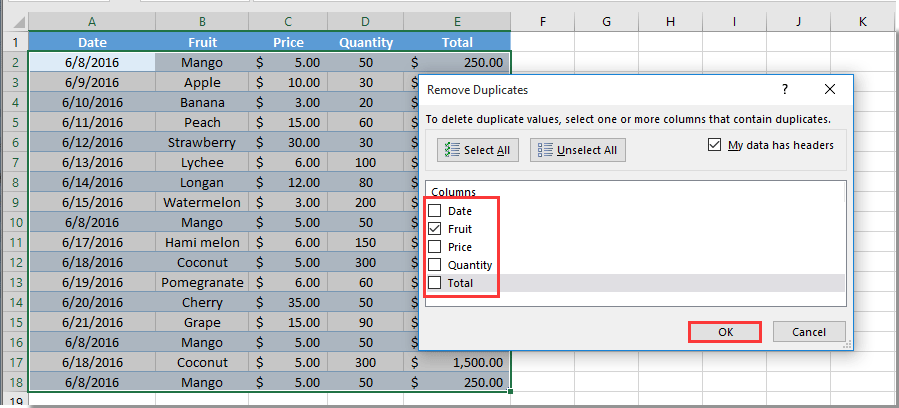
3. Ezután megjelenik egy felszólító mező, amely megmondja, hogy hány másolat kerül eltávolításra. Kérjük, kattintson a gombra OK gombot.

Most minden ismételt érték kikerül a megadott oszloplistából, és csak az egyediek maradtak meg.
Könnyen kiküszöbölheti az ismétlődő értékeket a Kutools for Excel segítségével
A fenti módszer csak az ismétléseket távolíthatja el, az első kivételével. Ha el akarja távolítani az összes másolatot, beleértve az elsőt, vagy eltávolítani az egyedi értékeket a listáról, akkor kipróbálhatja aVálassza az Ismétlődő és egyedi cellák lehetőséget hasznossága Kutools az Excel számára.
Alkalmazás előtt Kutools az Excel számáraKérjük, először töltse le és telepítse.
1. Jelölje ki az eltávolítani kívánt ismételt értékeket tartalmazó listát, majd kattintson a gombra Kutools > választ > Válassza az Ismétlődő és egyedi cellák lehetőséget.

2. Ban,-ben Válassza az Ismétlődő és egyedi cellák lehetőséget párbeszédpanel, ha csak az első kivételével szeretné eltávolítani a másolatokat, válassza ki a Másolatok (az 1. kivételével) lehetőség a Szabály szakasz. Ellenőrizd a Válassza ki a teljes sorokat jelölőnégyzetet, majd kattintson a gombra OK gomb. Lásd a képernyőképet:

Megjegyzések:
3. Ezután megjelenik egy párbeszédpanel, amely megmondja, hogy hány sor van kijelölve, kattintson a gombra OK gomb. Most kattintson jobb gombbal bármelyik kijelölt sorra, kattintson töröl a jobb egérgombbal kattintva törölheti az ismételt értékű sorokat.

Ha ingyenes (30 napos) próbaverziót szeretne kapni a segédprogramról, kattintson a letöltéshez, majd lépjen a művelet végrehajtására a fenti lépések szerint.
A legjobb irodai hatékonyságnövelő eszközök
Töltsd fel Excel-készségeidet a Kutools for Excel segítségével, és tapasztald meg a még soha nem látott hatékonyságot. A Kutools for Excel több mint 300 speciális funkciót kínál a termelékenység fokozásához és az időmegtakarításhoz. Kattintson ide, hogy megszerezze a leginkább szükséges funkciót...

Az Office lap füles felületet hoz az Office-ba, és sokkal könnyebbé teszi a munkáját
- Füles szerkesztés és olvasás engedélyezése Wordben, Excelben és PowerPointban, Publisher, Access, Visio és Project.
- Több dokumentum megnyitása és létrehozása ugyanazon ablak új lapjain, mint új ablakokban.
- 50% -kal növeli a termelékenységet, és naponta több száz kattintással csökkenti az egér kattintását!
